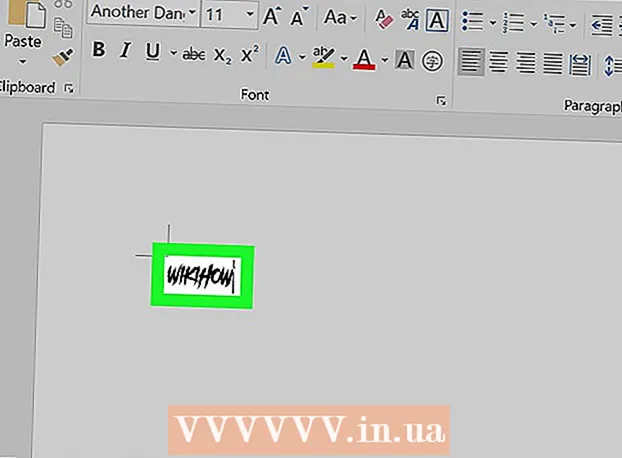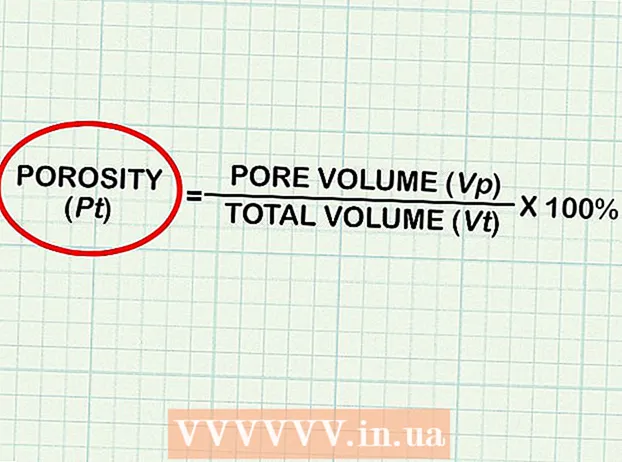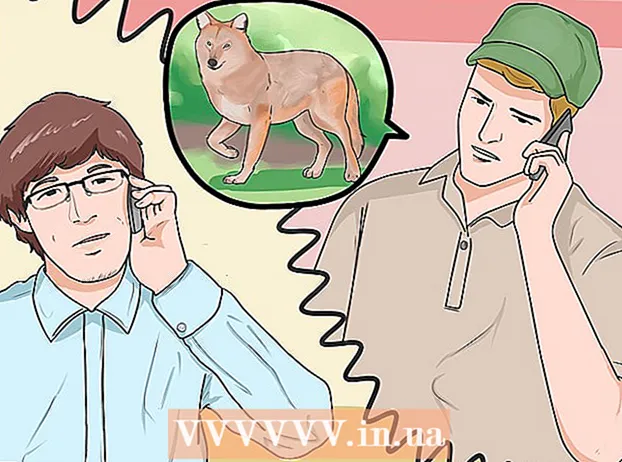நூலாசிரியர்:
Christy White
உருவாக்கிய தேதி:
6 மே 2021
புதுப்பிப்பு தேதி:
1 ஜூலை 2024

உள்ளடக்கம்
- அடியெடுத்து வைக்க
- 2 இன் முறை 1: மறக்கப்பட்ட கடவுச்சொல்லை மீட்டமைக்கவும்
- 2 இன் முறை 2: உங்கள் தற்போதைய கடவுச்சொல்லை மாற்றவும்
- உதவிக்குறிப்புகள்
கணினியிலிருந்து உங்கள் டிஸ்கார்ட் கடவுச்சொல்லை எவ்வாறு மீட்டமைப்பது அல்லது மாற்றுவது என்பதை இந்த விக்கி உங்களுக்கு கற்பிக்கிறது. உங்கள் கடவுச்சொல்லை மாற்ற விரும்பினால், அது பழையதாகி, அதை புதுப்பிக்க விரும்பலாம். எந்த வகையிலும், இதை நீங்கள் எவ்வாறு செய்யலாம் என்று இந்த கட்டுரை பதிலளிக்கும்.
அடியெடுத்து வைக்க
2 இன் முறை 1: மறக்கப்பட்ட கடவுச்சொல்லை மீட்டமைக்கவும்
 செல்லுங்கள் https://www.discordapp.com. உங்கள் டிஸ்கார்ட் கடவுச்சொல்லை மீட்டமைக்க சஃபாரி அல்லது பயர்பாக்ஸ் போன்ற எந்த இணைய உலாவியையும் பயன்படுத்தலாம்.
செல்லுங்கள் https://www.discordapp.com. உங்கள் டிஸ்கார்ட் கடவுச்சொல்லை மீட்டமைக்க சஃபாரி அல்லது பயர்பாக்ஸ் போன்ற எந்த இணைய உலாவியையும் பயன்படுத்தலாம்.  உள்நுழை என்பதைக் கிளிக் செய்க. இதை திரையின் மேல் வலது மூலையில் காணலாம்.
உள்நுழை என்பதைக் கிளிக் செய்க. இதை திரையின் மேல் வலது மூலையில் காணலாம்.  உங்கள் மின்னஞ்சல் முகவரியை "மின்னஞ்சல்" பெட்டியில் உள்ளிடவும். டிஸ்கார்டுக்கு பதிவுபெற நீங்கள் பயன்படுத்திய மின்னஞ்சல் முகவரியாக இது இருக்க வேண்டும்.
உங்கள் மின்னஞ்சல் முகவரியை "மின்னஞ்சல்" பெட்டியில் உள்ளிடவும். டிஸ்கார்டுக்கு பதிவுபெற நீங்கள் பயன்படுத்திய மின்னஞ்சல் முகவரியாக இது இருக்க வேண்டும்.  உங்கள் கடவுச்சொல்லை மறந்துவிட்டீர்களா என்பதைக் கிளிக் செய்க?. இது “கடவுச்சொல்” பெட்டியின் கீழ் உள்ள இணைப்பு. வழிமுறைகளுக்கு உங்கள் மின்னஞ்சலைச் சரிபார்க்க ஒரு பாப்அப் சொல்வதைக் காண்பீர்கள்.
உங்கள் கடவுச்சொல்லை மறந்துவிட்டீர்களா என்பதைக் கிளிக் செய்க?. இது “கடவுச்சொல்” பெட்டியின் கீழ் உள்ள இணைப்பு. வழிமுறைகளுக்கு உங்கள் மின்னஞ்சலைச் சரிபார்க்க ஒரு பாப்அப் சொல்வதைக் காண்பீர்கள்.  Discord உடன் தொடர்புடைய மின்னஞ்சல் செய்தியைத் திறக்கவும். உங்கள் மின்னஞ்சல் பயன்பாடு அல்லது மின்னஞ்சல் வலைத்தளத்தை நீங்கள் திறக்க வேண்டும்.
Discord உடன் தொடர்புடைய மின்னஞ்சல் செய்தியைத் திறக்கவும். உங்கள் மின்னஞ்சல் பயன்பாடு அல்லது மின்னஞ்சல் வலைத்தளத்தை நீங்கள் திறக்க வேண்டும்.  மின்னஞ்சலில், கடவுச்சொல்லை மீட்டமை என்பதைக் கிளிக் செய்க. இது ஒரு இணைய உலாவியில் உங்கள் கடவுச்சொல்லை மாற்றக்கூடிய பக்கத்தைத் திறக்கும்.
மின்னஞ்சலில், கடவுச்சொல்லை மீட்டமை என்பதைக் கிளிக் செய்க. இது ஒரு இணைய உலாவியில் உங்கள் கடவுச்சொல்லை மாற்றக்கூடிய பக்கத்தைத் திறக்கும்.  பெட்டியில் புதிய கடவுச்சொல்லை உள்ளிடவும்.
பெட்டியில் புதிய கடவுச்சொல்லை உள்ளிடவும். கடவுச்சொல்லை மாற்று என்பதைக் கிளிக் செய்க. உங்கள் கடவுச்சொல் இப்போது மீட்டமைக்கப்பட்டுள்ளது.
கடவுச்சொல்லை மாற்று என்பதைக் கிளிக் செய்க. உங்கள் கடவுச்சொல் இப்போது மீட்டமைக்கப்பட்டுள்ளது.
2 இன் முறை 2: உங்கள் தற்போதைய கடவுச்சொல்லை மாற்றவும்
 திறந்த கோளாறு. விண்டோஸ் மெனுவில் (பிசி) அல்லது நிரல்கள் கோப்புறையில் (மேக்) நீங்கள் காணக்கூடிய புன்னகை வெள்ளை கேம்பேட் கொண்ட நீல ஐகான் இது. நீங்கள் ஒரு இணைய உலாவியில் https://www.discordapp.com க்குச் சென்று கிளிக் செய்யலாம் உள்நுழைய உள்நுழைய மேல் வலது மூலையில் கிளிக் செய்க.
திறந்த கோளாறு. விண்டோஸ் மெனுவில் (பிசி) அல்லது நிரல்கள் கோப்புறையில் (மேக்) நீங்கள் காணக்கூடிய புன்னகை வெள்ளை கேம்பேட் கொண்ட நீல ஐகான் இது. நீங்கள் ஒரு இணைய உலாவியில் https://www.discordapp.com க்குச் சென்று கிளிக் செய்யலாம் உள்நுழைய உள்நுழைய மேல் வலது மூலையில் கிளிக் செய்க.  கியர் ஐகானைக் கிளிக் செய்க. ஹெட்ஃபோன்களின் வலதுபுறத்தில் இரண்டாவது நெடுவரிசையின் அடிப்பகுதியில் இதைக் காணலாம்.
கியர் ஐகானைக் கிளிக் செய்க. ஹெட்ஃபோன்களின் வலதுபுறத்தில் இரண்டாவது நெடுவரிசையின் அடிப்பகுதியில் இதைக் காணலாம்.  திருத்து என்பதைக் கிளிக் செய்க. இது உங்கள் பயனர்பெயரின் வலதுபுறத்தில் உள்ள நீல பொத்தானாகும்.
திருத்து என்பதைக் கிளிக் செய்க. இது உங்கள் பயனர்பெயரின் வலதுபுறத்தில் உள்ள நீல பொத்தானாகும்.  கடவுச்சொல்லை மாற்று என்பதைக் கிளிக் செய்க?. “தற்போதைய கடவுச்சொல்” பெட்டியின் கீழ் இதைக் காண்பீர்கள்.
கடவுச்சொல்லை மாற்று என்பதைக் கிளிக் செய்க?. “தற்போதைய கடவுச்சொல்” பெட்டியின் கீழ் இதைக் காண்பீர்கள்.  உங்கள் தற்போதைய கடவுச்சொல்லை "தற்போதைய கடவுச்சொல்" பெட்டியில் உள்ளிடவும்.
உங்கள் தற்போதைய கடவுச்சொல்லை "தற்போதைய கடவுச்சொல்" பெட்டியில் உள்ளிடவும். "புதிய கடவுச்சொல்" பெட்டியில் புதிய கடவுச்சொல்லை உள்ளிடவும்.
"புதிய கடவுச்சொல்" பெட்டியில் புதிய கடவுச்சொல்லை உள்ளிடவும். சேமி என்பதைக் கிளிக் செய்க. இது சாளரத்தின் அடிப்பகுதியில் உள்ள பச்சை பொத்தானாகும். உங்கள் புதிய கடவுச்சொல் உடனடியாக நடைமுறைக்கு வரும்.
சேமி என்பதைக் கிளிக் செய்க. இது சாளரத்தின் அடிப்பகுதியில் உள்ள பச்சை பொத்தானாகும். உங்கள் புதிய கடவுச்சொல் உடனடியாக நடைமுறைக்கு வரும்.
உதவிக்குறிப்புகள்
- ஒவ்வொரு 6 மாதங்களுக்கும் உங்கள் கடவுச்சொல்லை மாற்ற வேண்டும், நீங்கள் பார்வையிடும் ஒவ்வொரு தளத்திற்கும் ஒரே கடவுச்சொல்லைப் பயன்படுத்த வேண்டாம்.